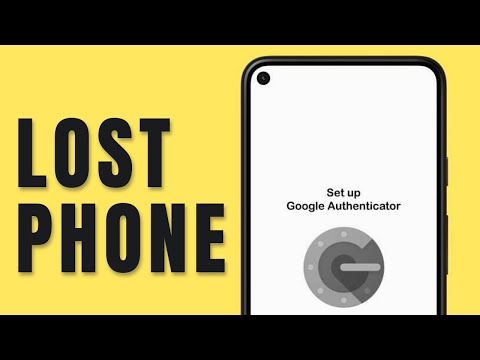Hva er problemet?
Når du rydder filer, sletter eldre arkiver eller på annen måte rydder opp etter deg selv, er det ikke uvanlig å komme inn i den svært irriterende "Fil i bruk" -feilen. Måten feilen kultiverer, går vanligvis slik. Du ser på en mappe, bestemmer deg for at du ikke lenger trenger den nevnte mappen og dens innhold, men når du prøver å slette mappen, får du en feilmelding som ser slik ut.

Windows har en veldig fornuftig politikk som forhindrer sletting av filer som for øyeblikket er i bruk av operativsystemet eller et program. Det er en god politikk å ha, og i seg selv forårsaker det sjelden noen problemer. Dessverre har Windows også en annen policy at alle mapper med visuelle medier (bildefiler og filmer) skal ha en database med miniatyrbilder for å gi miniatyrbilder for filene dersom brukeren bytter til noen av de tilgjengelige miniatyrbildene.
Når du åpner mappen for å sjekke innholdet, laster Windows Thumbs.db filen inn i Windows Utforsker. Når du går for å slette mappen, nekter Windows fordi Thumbs.db er i bruk av Explorer. Grunnen til at du kan gå tilbake til den stædige mappen senere, og slette den med hell, er fordi det er nok tid til å gå, og Windows har lastet ut Thumbs.db eller siden du har lastet innen annen mappen og mappen Thumbs.db erstatter den forrige Tommelen.db, og nå er den opprinnelige Thumbs.db ikke lenger låst av Windows, og den irriterende "File In Use" -feil forsvinner. Det er flott, men nåny Thumbs.db-filen er låst og syklusen av frustrasjon fortsetter.
Microsoft type-of-sort-av løst dette problemet i overgangen mellom Windows XP og Windows Vista ved å skifte miniatyropprettelse på lokale stasjoner til en sentralisert plassering. I Windows Vista (samt Windows 7 og Windows 8) lagres miniatyrbilder i en sentral database som ligger på
%userprofile%AppDataLocalMicrosoftWindowsExplorer
i stedet for i hver enkelt mappe. Mens det fjernet de fleste slettingsproblemer og avgitte brukermapper, fortsetter Thumbs.db problemet til denne dagen når du arbeider med nettverk / eksterne stasjoner og mapper.
La oss se på flere løsninger, både midlertidige og permanente, du kan bruke til å forvise denne irriterende feilen.
Å fikse feilen
Det finnes flere måter du kan jobbe rundt om feilen som spenner fra midlertidige løsninger (slik at du mange fortsetter å bruke miniatyrfunksjonen) til permanente (der du ikke trenger å bekymre deg for at problemet kommer opp igjen). Vi starter med de midlertidige løsningene, som er nyttig hvis du bruker en arbeidsdator hvor du ikke har rettighetene til å gjøre endringer.
Merk: Hvis du har problemer med Thumbs.db i Windows XP, vennligst se denne opplæringen for teknikker for å deaktivere miniatyrbilder i XP. denne opplæringen er fokusert på det nye miniatyrsystemet som finnes i Windows Vista og nyere installasjoner.
Deaktiver midlertidig Thumbs.db Access midlertidig
Windows bruker bare tommeldatabasen hvis du surfer filer i Windows Utforsker med en visning som krever at Explorer skal trekke miniatyrdata for visning. Dermed er et veldig praktisk arbeid rundt det som er både midlertidig i applikasjonsforstanden (du trenger ikke å deaktivere systemets brede miniatyrbilder) og kronologisk forstand (det vedvarer bare så lenge du har en enkelt ikke-permanent innstilling endret), er å bytte Windows Utforsker vise til "Detaljer."

Nå når du sorterer og rydder mappene dine, vil miniatyrdatabasefilen forbli lastet og du kan slette mapper uten forstyrrelser. Denne løsningen er ideell hvis du faktisk vil ha miniatyrer for dine eksterne stasjoner, men du vil ikke ha dem i veien når du gjør seriøs mappestyring.
Deaktivering av miniatyropprettelse av nettverket
Hvis feilen "Fil i bruk" er uklar nok til at du bare vil ha de irriterende Thumbs.db-filene som er borte for alltid fra nettverksstasjonene, er det best å deaktivere deres opprettelse.Dette vil ikke stoppe Windows fra å lage og cache lokale miniatyrbilder (som de som vil vises i dine lokale fotobiblioteker); disse miniatyrbildene vil fortsatt bli generert og lagret i den sentraliserte databasen vi nevnte tidligere i artikkelen. Det vil deaktivere alle fremtidige miniatyrdatabaseopprettelser på eksterne stasjoner.
Via gruppepolicyredigereren
For brukere som kjører versjoner av Windows Vista, Windows 7 og Windows 8 som har tilgang til gruppepolicyredigeringsprogrammet (kun funnet i utgaver over Home Premium-nivået som Windows 7 Professional og lignende), kan du deaktivere nettverksminnebildegenerering gjennom retningslinjene redaktør.
Åpne lokal gruppepolicyredigerer ved å skrive "gpedit.msc" i Start-menyen-kjørboksen. I policyredigereren navigerer til følgende sted, ved hjelp av navigasjonspanelet til venstre, basert på din versjon av Windows.
Windows Vista og Windows 7-brukere bør bruke navigere til Brukerkonfigurasjon -> Administrative maler -> Windows-komponenter -> Windows Utforsker.
Windows 8-brukere skal navigere til Brukerkonfigurasjon -> Administrative maler -> Windows-komponenter -> Filutforsker.

Via Registerredigering
For brukere uten tilgang til retningslinjeditoren er det nødvendig med en registerhakk for å skape den samme effekten. Vær oppmerksom på at det å spille i Windows-registeret er seriøs virksomhet, og du bør trippel sjekke alle endringene du gjør før du forplikter deg til det.
For å få tilgang til registerredigering, skriv "regedit.exe" i Start-menyen, og trykk Enter. Hvor registernøkkelen er funnet, varierer basert på din versjon av Windows.
Windows Vista og Windows 7-brukere må navigere til følgende registernøkkel:
HKEY_CURRENT_USERSoftwarePoliciesMicrosoftWindowsExplorer
Innenfor den tasten, endrer REG_DWORD-oppføringen "DisableThumbsDBOnNetworkFolders" til verdien "1" (standard er 0).
Windows 8-brukere har en vanskeligere tid fordi det ikke er noen matchende nøkkel som finnes i Policies Windows. For å aktivere samme verdi på Windows 8 må du opprette både den manglende nøkkelen og verdien. Naviger til denne nøkkelen.
HKEY_CURRENT_USERSoftwarePoliciesMicrosoftWindows
Høyreklikk på Windows -tasten og velg Ny -> Nøkkel. Gi den nye nøkkelen "Explorer" navnet. I den nye nøkkelen høyreklikker du på høyre navigasjonspanel og velger Ny -> DWORD. Navngi DWORD-oppføringen DisableThumbsDBOnNetworkFolders. Høyreklikk på den og endre den for å endre verdien fra 0 til 1.

Windows Registry Editor Version 5.00
[HKEY_CURRENT_USER Software Policies Microsoft Windows Explorer] “DisableThumbsDBOnNetworkFolders” = dword: 00000001
Denne registerfilen vil fungere for Windows Vista, Windows 7 og Windows 8.
Med de ovennevnte endringene på plass, trenger du ikke lenger å håndtere finniske Thumbs.db-filer på nettverksaksjene dine; Rengjøring og organisering av mappene dine vil være en jevn opplevelse uten den konstante frustrasjonen av låste filer.